檔案誤刪的時候該怎麼辦
當下最安全的辦法就是立即停止繼續讀取記憶卡或隨身碟或是硬碟,以防新的檔案重新覆蓋到原本舊檔案的位置
這其實就蠻像你房屋被拆掉,只要沒有新的房屋蓋上去原則上都可以原地重建的道理是一樣的
但是我們其實經常刪東西都沒辦法意識到我誤刪的什麼,又或者是我們原本以為用不到的檔案刪掉卻在隔幾個禮拜要用,這時候就尷尬了
其實在幫別人救回檔案的時候,很多人都會選擇使用跟CCleaner同一家公司的Recuva軟體
可是有時候往往掃描之後,需要被救回的檔案卻被標註無法救回
但,真的無法救回來了嗎?
今天我們要使用的軟體叫做PhotoRec,一套免費的軟體,介面雖然是黑白指令介面但是使用上與一般圖形介面是一樣簡單輕鬆的
前提是你要知道一些英文
如果可以的話這套軟體可以追溯數月前的檔案並恢復(*尤其記憶卡在誤刪後又常常在使用)非常強大
軟體名稱:TestDisk(含Photorec)
下載位置:http://www.cgsecurity.org/wiki/TestDisk_Download
本篇文章使用7.0版本,檔案名稱或操作方式可能在版本新舊上有些微的差異。
1. 當下載後解壓縮,你會發現這個

2. 點入後,點選"photorec_win.exe"

點入後,若在Windows Vista以上版本可能會出現"使用者控制(UAC)"確認視窗,確認檔案安全無虞後按是
3. 接著會出現"命令提示字元"視窗,俗稱dos介面
所有的控制按鈕必須要使用鍵盤的上下左右鍵移動

利用上下鍵選擇誤刪檔案的檔案存放的硬碟或是記憶卡隨身碟等(因為這裡不顯示相關位置,所以確切的硬碟或是記憶卡隨身碟位置可能需要查一下他的容量,再去比較畫面上的容量是否相符即可)
原則上選好地方後,確認反白光棒在">[Proceed]"上就可以按enter執行下一步
4. 基本上到這個地方不難,只要選好遺失檔案的存放區域就好了,接下來比較複雜
如果你要救援的檔案存放地點在記憶卡或是隨身碟比較好辦,反光棒選第一項,即後端有[Whole Disk]標註就好,意思是我要整個記憶卡或隨身碟都要找
如果你遺失的檔案在一顆硬碟裡但是有分成C槽D槽的,操作上就有些麻煩,你可能需要一台計算機
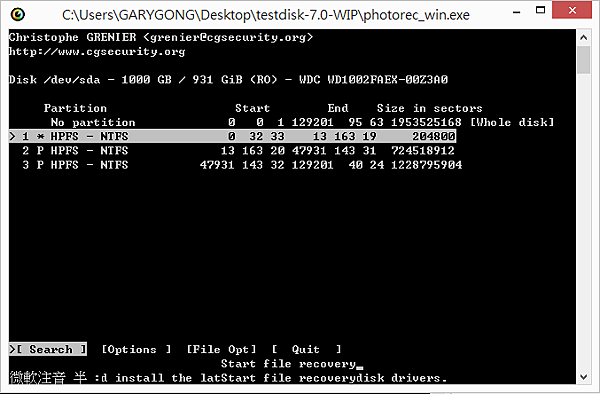
在這裡的畫面原則上是一顆硬碟有劃分成2個部分,一個C槽、一個D槽,在畫面是無法辨識的
這時候必須要比較容量 在"Size in Sectors"下有一串數字,這並不是我們常見的KB或是等等容量計量單位,我們必須轉換一下
公式:
[Size in Sectors 一坨數字 / 2048 = 幾MB;再轉成GB只要再除以1000即可]
ex.1953525168/2048=953869.7109375(MB);約為 953GB (接近1000GB)
換算成我們一般MB GB的容量單位後,再去"電腦"比對C槽、D槽總容量即可得知
如果圖中"Partition"出現 HPFS-NTFS 和 FAT 混著的情況,在(我的)電腦,點選遺失檔案的磁碟區按右鍵選內容
出現畫面中"檔案系統"就會告訴你到底是NTFS還是FAT了


(備註:FAT32和FAT16一般都是為FAT檔案系統)
選好後,確認光棒停留在">[Search]"
按下enter繼續
5.
一般而言如果你是用Windows(NTFS、FAT)、MAC(HFS),光棒應停留在">[Other]"
如果你是使用Linux(EXT)等類似的作業系統(Ubuntu等...),請選擇">[ext2/ext3]"

按enter繼續
6.
光棒如果選擇"[Free]"則是只掃描硬碟、隨身碟或記憶卡目前空出來的區塊尋找遺失的檔案並備份起來
光棒如果選擇"[Whole]"則是全部現存的檔案以及被誤刪的檔案全部都備份起來(不過如果你的硬碟資料很多,小心塞爆)

按enter繼續
7.
第一個光棒代表"在該資料夾下建立新的資料夾以存放待會救回來的檔案",那個該資料夾請看上面"Directory:.........."就是你目前的所在點
原則上預設位置會放在剛剛主程式解壓縮的資料夾下,我也建議方便起見直接選第一個按"C",開始進行救援

第二個光棒代表"回上一層",按照給圖,testdisk-7.0-WIP的上一層資料夾是"Desktop"也就是"桌面"
若要在桌面設立資料夾,選第二個光棒按enter後在第一列光棒按"C"就可以把救援的檔案放入桌面新建的資料夾
資料夾名稱大致上都為"recup_dir....."名稱居多
8.
選定按"C"後就開始分析並在畫面中顯示檔案復原的狀況、經過時間以及預計時間

當清單上的數目字往上跳的時候,你的希望就跟著往上跳躍,沒有什麼事情比現在還快樂的
當然你也可以到搜救現場資料夾查看目前有救到什麼資料
當你覺得要中斷搜救程序,直接enter停止,如果誤按下次開啟程式他也會貼心問候你要不要恢復上次的搜救行動,看,多好
9.
就這樣,泡個咖啡慢慢等吧
==後續小記==
如果家庭影片誤刪,救回來的時候明明檔案1GB,可是時間只有17秒(明顯不合常理,除非你用高解析度的DV),在Media Player時間桿都到最後了還能繼續放
鬧鬼了嗎?
不,並不是,因為在救援當中程式並不能保證能完整救回,這個狀況基本上是檔案片段損壞了
如果要修正時間
比較常見的檔案格式使用比較普遍的修復程式即可,例如Repair Video Master、All Video Fixer等
如果檔案格式比較奇怪點,例如*.MTS
建議使用格式工廠進行修復,操作方式很簡單,時間有誤的檔案拉進後直接轉檔即可(對!沒錯!就是進行你們熟悉的轉檔工作),轉成什麼檔案就看個人需要或爽度
接著要注意的是,格式工廠完成度會很快的到100%,請不要立即關閉,必須等到他標示"完成"才可離場
小狀況:格式工廠100%很久了(起碼執行3、4小時了,如果你的檔案是1G左右)可是都沒跳到完成,怎麼辦
請不要立即關閉格式工廠,他會把未完成的轉檔刪除,請由"工作管理員"直接砍掉格式工廠的處理程序即可
WINDOWS 8 以上,點選後按結束工作即可
如果是WINDOWS 8以下,點選Format Factory程式點選右鍵,按"移至處理程序",並點選"結束處理程序"即可
接下來把格式工廠所遺留下來的恨檔案,利用Repair Video Master、All Video Fixer等進行修復即可


 留言列表
留言列表
